機種、仕様が変わるので覚えても使えなくなる操作もあります。なるべく変更のないものを選びました。
Pc操作、早業、ちょっと差がつくキー操作等。※以下、早業1~4までPCメーカー、機種により適応されない操作もあります。
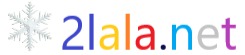
Pc操作、早業、ちょっと差がつくキー操作等。※以下、早業1~4までPCメーカー、機種により適応されない操作もあります。
「Ctrl+A」で全てが選択できる。
全画面を選択してある部分を解除する場合は「Shift」+「方向キー(矢印)」で選択範囲を指定することができる。
反転していない場所のごく一部を選択する場合には「Ctrl」を押しながらカーソルを合わせてそこから「Shift」+「方向キー(矢印)」で指定することができる。
1,文字の初めをクリック
2,文字の終わりをshift+クリック
その段落を選択したい時には段落内の文字のどこでも良いのでトリプルクリックをするとその段落が選択できます。
「Ctrl」+「x」「c」「v」が基本。
Xは切り取り、Cはコピー、Vは貼り付け。
前述の選択範囲反転方法とあわせて使うと作業が格段に早くなる。
元に戻す場合「Ctrl」+「z」
やり直す場合は「Ctrl」+「y」
エクセルでのコピペはコピー選択範囲が点滅している間に貼り付け先を指定してEnterキーで確定するがこの方法では一度しか貼り付けることができない。
何度も貼り付ける場合にはコピーした場所、選択範囲の点滅を消さないことだ。
「Ctrl」+「c」、「Ctrl」+「v」の方法であれば何度でも貼り付けが可能となる。
選択範囲指定を解除するときは「Esc」押す。
「F10」「F9」で簡単に済ませる方法。
英語入力と言いながら多くの人達は単語入力程度でしかない。
英語で論文を書くようなことがなければモードをいちいち切り替える必要など無い。
そこで日本語入力と英語入力モードを切り替えることなく簡単に済ますことができれば作業が一層早くなる。
「F10」は半角、「F9」は全角のアルファベットになる。
大文字、小文字の変換もキーを押すだけなのでShiftキーを使わなくても済む。
「book」ブックならばそのまま「ぼおk」と打ち込み「F10」か「F9」を押すだけだ。
するとbookとなる。
「F7」「F8」を使いこなす。
「F7」は全角カタカナ、「F8」は半角カタカナに変換される。
「Ctrl」+「O」「N」を使う。
文章作成中にファイルを開くような作業と新規ページにコピペするような場合に有効だ。
Nは新規ページでOはファイルを開くダイアログが出てくる。
「ウィンドウズロゴ」+「e」を使うとマイコンピューターかエクスプローラーが表示される。
フォルダのファイルプロパティを見るには「Alt」+「enter」が便利だ。
「Ctrl」+「W」を使う場合と「Alt」+「F4」を使う場合。
エクセルの使用中に幾つものエクセルファイルを開いて作業した場合に一発で閉じるには「Alt」+「F4」
ひとつのファイルを閉じるには「Ctrl」+「W」を使う。
「windowsロゴキー」+「M」で開いたウィンドウを全て最小化。
最小化したら今度は全てを最大化、元に戻す操作も知っておこう。
「windowsロゴキー」+「shift」+「M」で最小化されていたウィンドウが全て戻る。
ウインドウを小さくする場合(最小化ではない)
「ウインドウズロゴ」+「↓」を使う。
最大にするには反対の「↑」を使う。
Shiftキーを使う。
マウスは使わない方法。
「Shift」+「方向キー」で選択したら「Shift」+「F10」で右クリックとなる。
パソコン快適術の次へ Pc早業集2
機種、仕様が変わるので覚えても使えなくなる操作もあります。なるべく変更のないものを選びました。